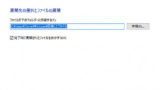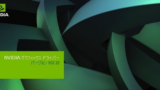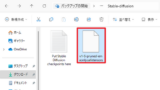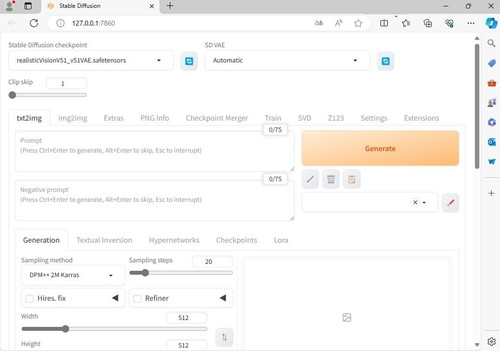
Stable Diffusion WebUI Forge を Windows で使用する方法です。
Stable Diffusion WebUI Forge
「Stable Diffusion Web UI Forge」を使用し、かんたんな操作で画像生成 AI を動作させます。
Stable Diffusion WebUI Forge は、「Stable Diffusion WebUI」から派生したもので、ベースとなった Stable Diffusion WebUI と比較すると、少ないリソース、高効率で動作するなどの改良がなされていると主張しています。
本記事では、 Stable Diffusion WebUI Forge が提供する「ワンクリック環境構築パッケージ」 (One-Click Package) を使用し、 Windows 上でかたんに Stable Diffusion WebUI Forge を使用する方法について記載します。また、標準的な利用方法である GPU を用いる方法のほか、 CPU を用いる方法も記載します。
準備する
ダウンロード
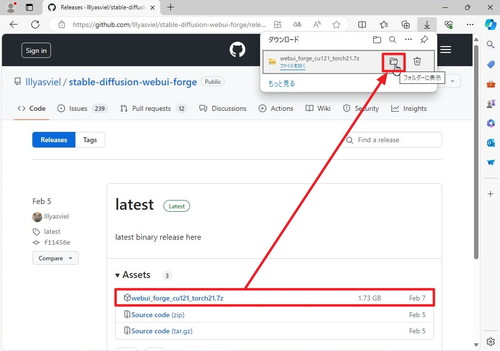
ワンクリック環境構築パッケージ (One-Click Package) を以下よりダウンロードします:
- Releases · lllyasviel/stable-diffusion-webui-forge
https://github.com/lllyasviel/stable-diffusion-webui-forge/releases
上記ページを開くと最新版ファイルのリストが表示されますので、必要なファイルをクリックしてダウンロードします。
この例では、執筆時の最新バージョンである「webui_forge_cu121_torch21.7z」を選択してダウンロードしました。異なる場合は、適宜お読み替えください。
ファイルの展開
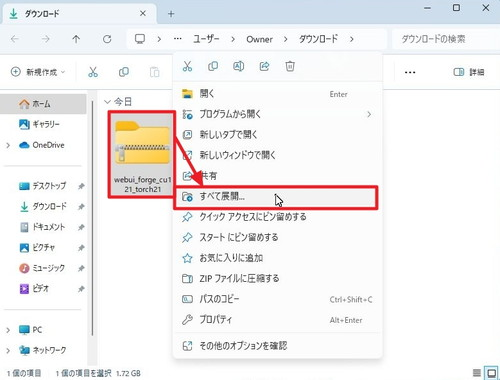
ダウンロードが完了したら[フォルダー]アイコンをクリックしてダウンロード フォルダーを開き、ダウンロードしたファイル「webui_forge_cu121_torch21(.7z)」を[右クリック]して[すべて展開]をクリックします。
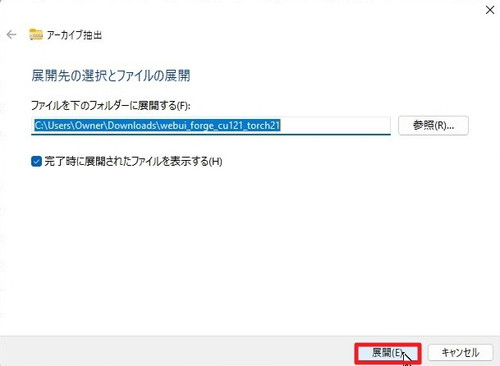
「展開先の選択とファイルの展開」が表示されたら[展開]をクリックします。
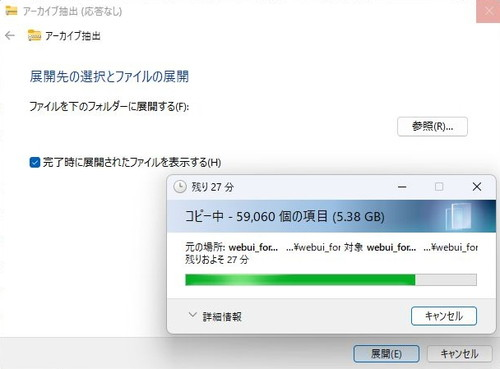
(参考) ダウンロードと展開には、大きなストレージ領域が必要となりますのでご注意ください。この例では、ダウンロードで 1.72 GB 、展開で 5.38 GB となりましたので、 20 GB 以上のストレージ領域のある環境で作業することを推奨します。
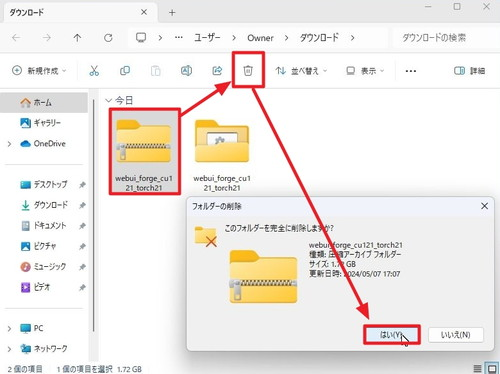
(参考) 展開が正常に完了した場合、ダウンロードしたファイルは削除できます。削除する場合は、「webui_forge_cu121_torch21(.7z)」を[クリック]して選択、[削除]ボタンをクリック、[このフォルダーを完全に削除しますか?]と表示された場合は[はい]をクリックします。
実行する
アップデート
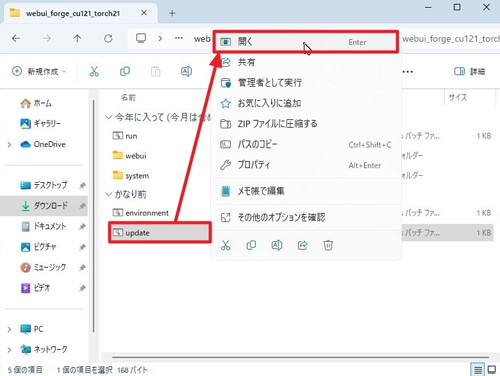
[update(.bat)]をダブルクリックするか[右クリック]して[開く]をクリックします。
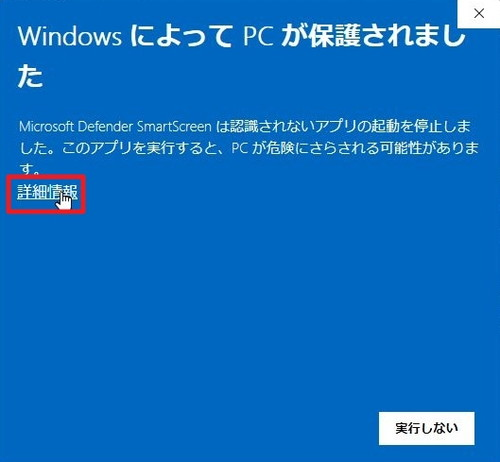
「Windows によって PC が保護されました」と表示された場合は[詳細情報]をクリックします。
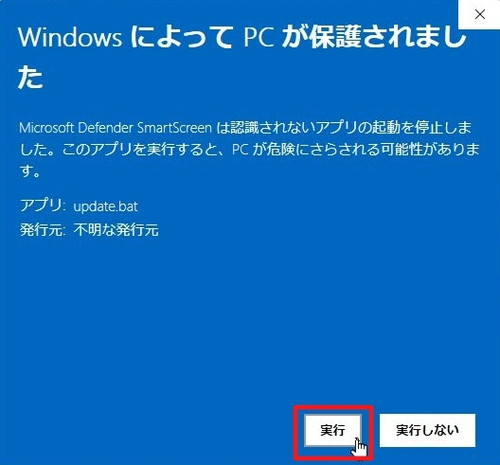
さらに[実行]をクリックします。
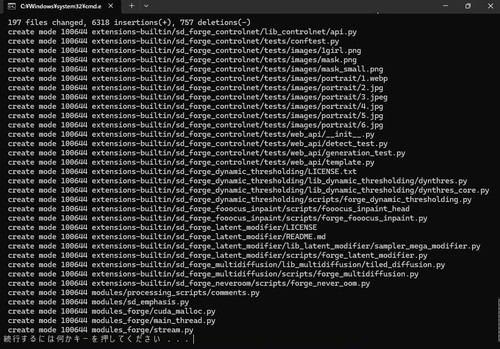
黒い画面が表示されますので、完了するまで待ちます。「続行するには何かキーを押してください…」と表示されたら、何かキーを押して終了します。
起動時
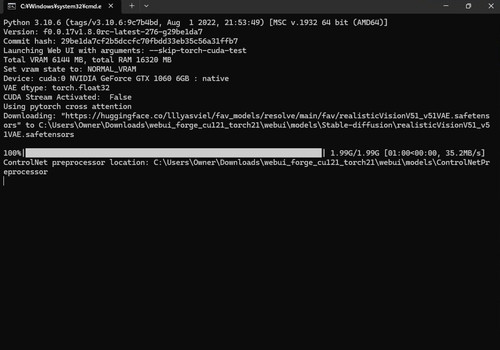
初回起動時やモデルを追加したときなどは、起動に時間がかかることがあります。ブラウザが起動して使用準備が整ったように見えても、裏側では準備中のことがあります。環境によっては、とても長い時間が必要であり、停止したように見えることあります。
実行すると「黒い画面」と「ブラウザ」が表示されます。表示された「ブラウザ」を操作しますが、使用中は黒い画面を閉じないでください (最小化する操作は問題ありません)。
もし、実行に問題がある場合は、黒い画面にエラーが表示されている場合がありますので、確認してください。
終了する時や再起動するときは、ブラウザを閉じ、黒い画面を閉じます。黒い画面を閉じずに再実行するとシステム リソースを大量に消費し、システムが不安定になる場合があります。
著しくシステム リソースの乏しい環境では、実行に時間がかかって停止したように見えたり、システムが不安定になったりハングアップ (システムが機能停止) する場合があります。
GPU で実行する
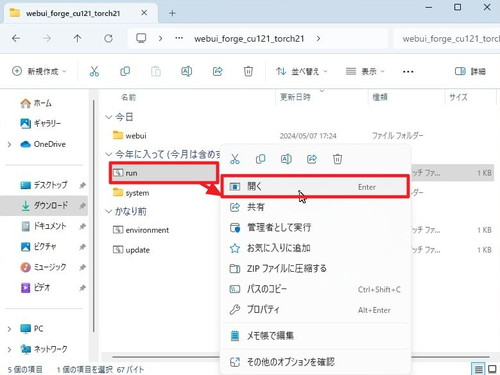
[run(.bat)]をダブルクリックするか[右クリック]して[開く]をクリックします。
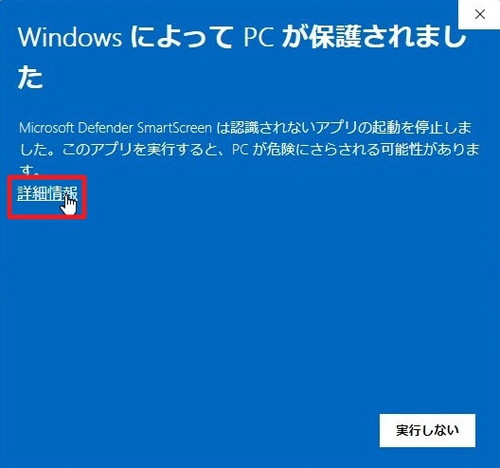
「Windows によって PC が保護されました」と表示された場合は[詳細情報]をクリックします。
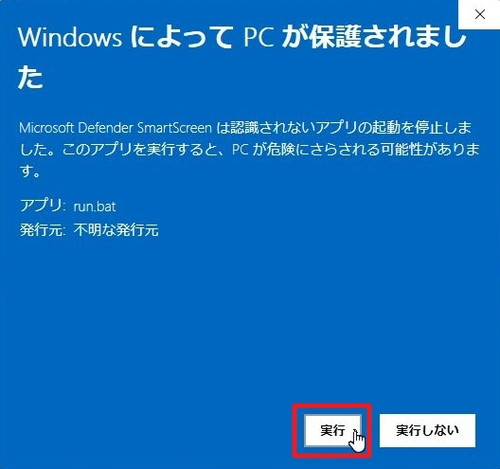
さらに[実行]をクリックします。
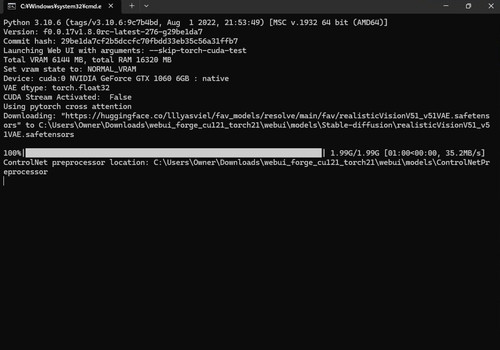
黒い画面が表示されますので、完了するまで待ちます。特に初回起動時は、起動するまでに長い時間を必要とする場合がありますのでご注意ください。
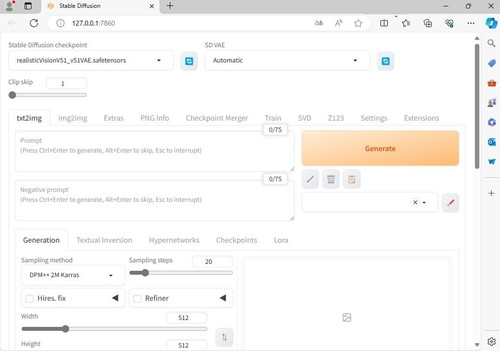
起動したところ。
CPU で実行する
設定する方法 (初回のみ)
CPU で実行するには、「webui-user(.bat)」ファイルを編集して、起動時のオプションを指定する COMMANDLINE_ARGS に以下を追加します:
--always-cpu※ファイルの編集は、最初に1度だけ行います
※編集方法は本ページ内の「設定ファイルの編集方法」をご参照ください
編集前:
@echo off
set PYTHON=
set GIT=
set VENV_DIR=
set COMMANDLINE_ARGS=
@REM Uncomment following code to reference an existing A1111 checkout.
@REM set A1111_HOME=Your A1111 checkout dir
@REM
@REM set VENV_DIR=%A1111_HOME%/venv
@REM set COMMANDLINE_ARGS=%COMMANDLINE_ARGS% ^
@REM --ckpt-dir %A1111_HOME%/models/Stable-diffusion ^
@REM --hypernetwork-dir %A1111_HOME%/models/hypernetworks ^
@REM --embeddings-dir %A1111_HOME%/embeddings ^
@REM --lora-dir %A1111_HOME%/models/Lora
call webui.bat編集後:
@echo off
set PYTHON=
set GIT=
set VENV_DIR=
set COMMANDLINE_ARGS=--always-cpu
@REM Uncomment following code to reference an existing A1111 checkout.
@REM set A1111_HOME=Your A1111 checkout dir
@REM
@REM set VENV_DIR=%A1111_HOME%/venv
@REM set COMMANDLINE_ARGS=%COMMANDLINE_ARGS% ^
@REM --ckpt-dir %A1111_HOME%/models/Stable-diffusion ^
@REM --hypernetwork-dir %A1111_HOME%/models/hypernetworks ^
@REM --embeddings-dir %A1111_HOME%/embeddings ^
@REM --lora-dir %A1111_HOME%/models/Lora
call webui.bat編集が完了したら保存します。
起動する方法
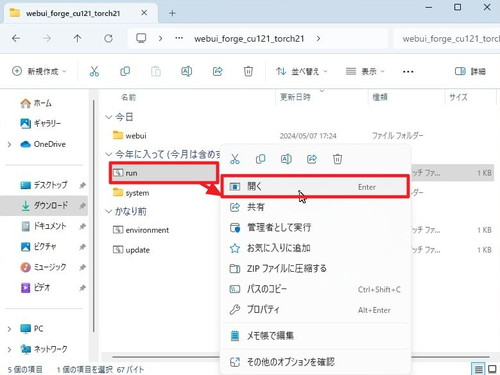
[run(.bat)]をダブルクリックするか[右クリック]して[開く]をクリックします。
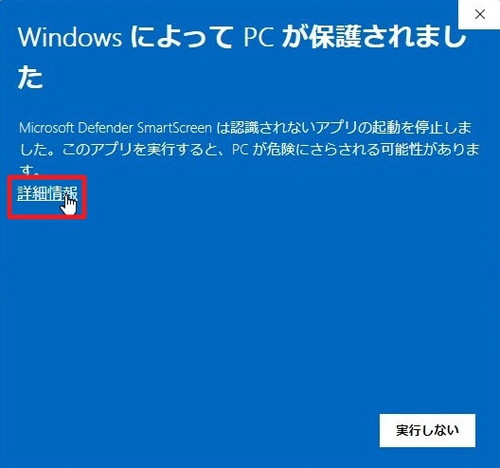
「Windows によって PC が保護されました」と表示された場合は[詳細情報]をクリックします。
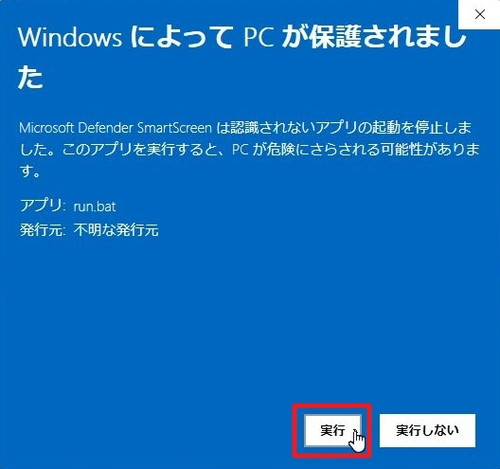
さらに[実行]をクリックします。
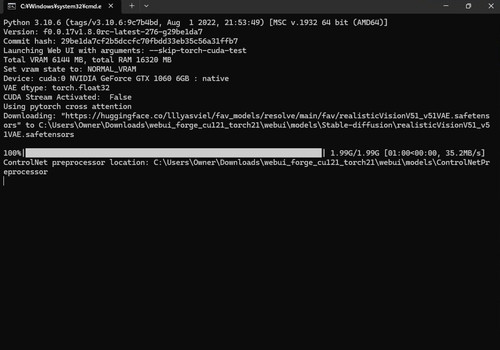
黒い画面が表示されますので、完了するまで待ちます。特に初回起動時は、起動するまでに長い時間を必要とする場合がありますのでご注意ください。
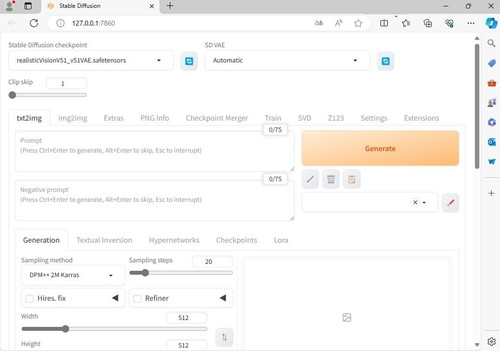
起動したところ。
動作確認
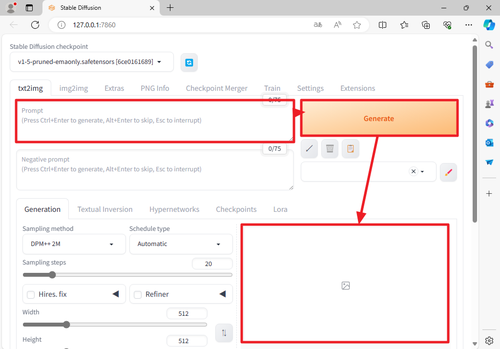
描画させたい内容を記述し、[Generate]をクリックして生成し、動作確認を行います。
終了する
ブラウザを閉じ、黒い画面を閉じます。
※黒い画面を閉じずに新たに立ち上げると、システム リソースを大量に消費することがありますのでご注意ください
設定ファイルの編集方法
エラー対処や設定の変更など設定ファイルを編集する必要があるときは、次の手順でファイルを編集します。主なファイル編集手順は次のとおりです:
- エクスプローラーから[ダウンロード]フォルダを開く
- [webui_forge_cu121_torch21]フォルダを開く
- [webui]フォルダを開く
- [webui.user(.bat)]を[右クリック]して[メモ帳で編集]をクリックする
(「メモ帳で編集」が表示されない場合は「その他のオプションを確認」をクリックして「編集」をクリックする) - 内容を変更して保存します
(タブ型のメモ帳の場合は、右上の「X」ボタンではなく、タブの「X」ボタンをクリックします)
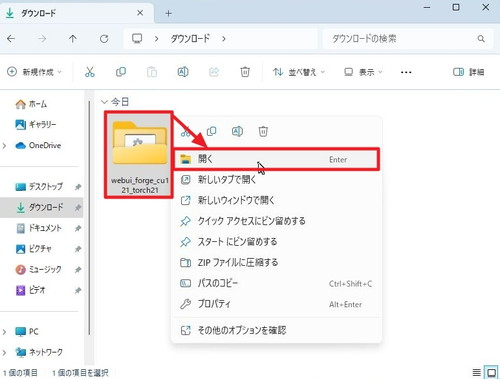
エクスプローラーから[ダウンロード]フォルダを開き、ダウンロード フォルダ内の[webui_forge_cu121_torch21]フォルダを[ダブルクリック]するか[右クリック]して[開く]をクリックします。
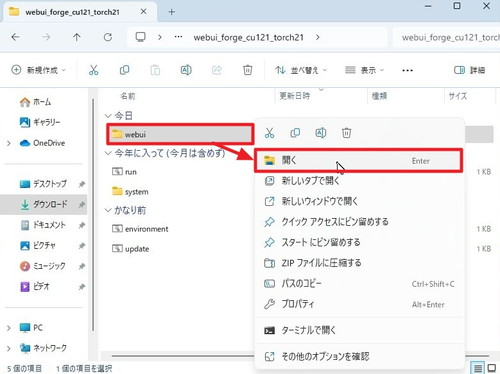
[webui]フォルダを[ダブルクリック]するか[右クリック]して[開く]をクリックします。
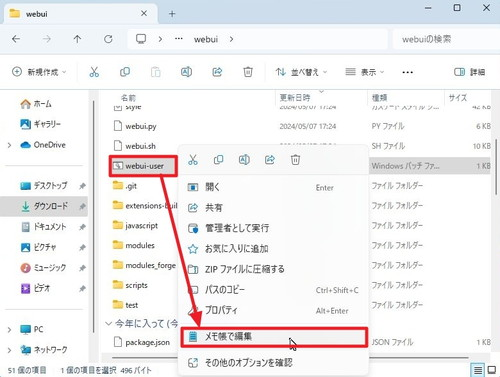
[webui.user(.bat)]を[右クリック]して[メモ帳で編集]をクリックします。
※編集するときは、ダブルクリックしてはいけません
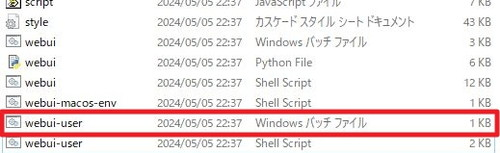
※「webui」ではなく「webui-user」を編集 することに注意してください。また、いずれも名前が同じファイルが複数ありますので、間違って実行したり編集したりしないようご注意ください。拡張子を表示している場合は、拡張子が「.bat」であることを確認します。拡張子を表示していない場合は、ファイルの種類が「Windows バッチ ファイル」であることを確認します。
ファイル名 | ファイル名 | ファイル
拡張子なし | 拡張子あり | の種類
-------------------+--------------------+-----------------------
webui | webui.bat | Windows バッチ ファイル
webui | webui.py | Python File
webui | webui.sh | Shell Script
webui-macos-env | webui-macos-env.sh | Shell Script
-> webui-user | webui-user.bat | Windows バッチ ファイル
webui-user | webui-user.sh | Shell Script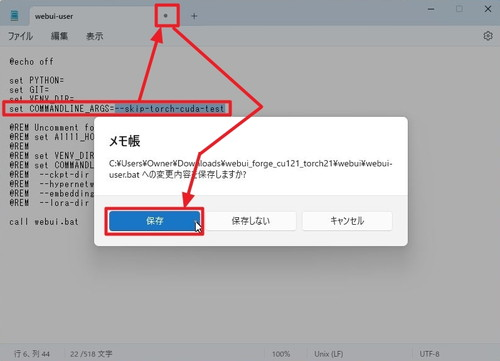
Windows 11 の「メモ帳」は、タブ型のものがあります。タブ型のメモ帳で編集したときは、ウィンドウ右上の「X」ボタンで閉じず、タブの[X]をクリックして保存します (図を参照)。
エラー例
ファイルが展開できない
本記事では Windows の標準機能を使用してダウンロードした .7z ファイルを展開していますが、従来の Windows 環境では展開ができない場合がありますので、 Windows Update 等を実行して Windows を更新してから操作するか、展開可能なソフトウェアをインストールし、そのソフトウェアから展開してください。各種ソフトウェアについては、次のサポート記事をご参照ください:
※ファイルが巨大で処理に時間がかかるため、停止しているように見えることがあります
※ファイルが巨大のため、ダウンロードと展開に必要なストレージ領域があるかご確認ください
RuntimeError: Torch is not able to use GPU
Python 3.10.6 (tags/v3.10.6:9c7b4bd, Aug 1 2022, 21:53:49) [MSC v.1932 64 bit (AMD64)]
Version: f0.0.17v1.8.0rc-latest-276-g29be1da7
Commit hash: 29be1da7cf2b5dccfc70fbdd33eb35c56a31ffb7
Traceback (most recent call last):
File "C:\Users\Owner\Downloads\webui_forge_cu121_torch21\webui\launch.py", line 51, in <module>
main()
File "C:\Users\Owner\Downloads\webui_forge_cu121_torch21\webui\launch.py", line 39, in main
prepare_environment()
File "C:\Users\Owner\Downloads\webui_forge_cu121_torch21\webui\modules\launch_utils.py", line 431, in prepare_environment
raise RuntimeError(
RuntimeError: Torch is not able to use GPU; add --skip-torch-cuda-test to COMMANDLINE_ARGS variable to disable this check
続行するには何かキーを押してください . . .「RuntimeError: Torch is not able to use GPU; add –skip-torch-cuda-test to COMMANDLINE_ARGS variable to disable this check」と表示された場合は、設定ファイルを開き「COMMANDLINE_ARGS」に「–skip-torch-cuda-test」を追加します。
--skip-torch-cuda-test編集前:
@echo off
set PYTHON=
set GIT=
set VENV_DIR=
set COMMANDLINE_ARGS=
@REM Uncomment following code to reference an existing A1111 checkout.
@REM set A1111_HOME=Your A1111 checkout dir
@REM
@REM set VENV_DIR=%A1111_HOME%/venv
@REM set COMMANDLINE_ARGS=%COMMANDLINE_ARGS% ^
@REM --ckpt-dir %A1111_HOME%/models/Stable-diffusion ^
@REM --hypernetwork-dir %A1111_HOME%/models/hypernetworks ^
@REM --embeddings-dir %A1111_HOME%/embeddings ^
@REM --lora-dir %A1111_HOME%/models/Lora
call webui.bat編集後:
@echo off
set PYTHON=
set GIT=
set VENV_DIR=
set COMMANDLINE_ARGS=--skip-torch-cuda-test
@REM Uncomment following code to reference an existing A1111 checkout.
@REM set A1111_HOME=Your A1111 checkout dir
@REM
@REM set VENV_DIR=%A1111_HOME%/venv
@REM set COMMANDLINE_ARGS=%COMMANDLINE_ARGS% ^
@REM --ckpt-dir %A1111_HOME%/models/Stable-diffusion ^
@REM --hypernetwork-dir %A1111_HOME%/models/hypernetworks ^
@REM --embeddings-dir %A1111_HOME%/embeddings ^
@REM --lora-dir %A1111_HOME%/models/Lora
call webui.bat※ファイルの編集は、本ページ内の「設定ファイルの編集方法」をご参照ください
※エラーが表示される順に対処した場合、ドライバのインストール後に「–skip-torch-cuda-test」が不要となる場合があります
編集が完了したら保存して再実行します。
OSError: [WinError 126] 指定されたモジュールが見つかりません
Python 3.10.6 (tags/v3.10.6:9c7b4bd, Aug 1 2022, 21:53:49) [MSC v.1932 64 bit (AMD64)]
Version: f0.0.17v1.8.0rc-latest-276-g29be1da7
Commit hash: 29be1da7cf2b5dccfc70fbdd33eb35c56a31ffb7
Installing clip
Installing open_clip
Installing requirements
Installing forge_legacy_preprocessor requirement: fvcore
Installing forge_legacy_preprocessor requirement: mediapipe
Installing forge_legacy_preprocessor requirement: svglib
Installing forge_legacy_preprocessor requirement: handrefinerportable
Launching Web UI with arguments: --skip-torch-cuda-test
Microsoft Visual C++ Redistributable is not installed, this may lead to the DLL load failure.
It can be downloaded at https://aka.ms/vs/16/release/vc_redist.x64.exe
Traceback (most recent call last):
File "C:\Users\Owner\Downloads\webui_forge_cu121_torch21\webui\launch.py", line 51, in <module>
main()
File "C:\Users\Owner\Downloads\webui_forge_cu121_torch21\webui\launch.py", line 47, in main
start()
File "C:\Users\Owner\Downloads\webui_forge_cu121_torch21\webui\modules\launch_utils.py", line 541, in start
import webui
File "C:\Users\Owner\Downloads\webui_forge_cu121_torch21\webui\webui.py", line 17, in <module>
initialize_forge()
File "C:\Users\Owner\Downloads\webui_forge_cu121_torch21\webui\modules_forge\initialization.py", line 50, in initialize_forge
import ldm_patched.modules.model_management as model_management
File "C:\Users\Owner\Downloads\webui_forge_cu121_torch21\webui\ldm_patched\modules\model_management.py", line 9, in <module>
from modules_forge import stream
File "C:\Users\Owner\Downloads\webui_forge_cu121_torch21\webui\modules_forge\stream.py", line 3, in <module>
import torch
File "C:\Users\Owner\Downloads\webui_forge_cu121_torch21\system\python\lib\site-packages\torch\__init__.py", line 139, in <module>
raise err
OSError: [WinError 126] 指定されたモジュールが見つかりません。 Error loading "C:\Users\Owner\Downloads\webui_forge_cu121_torch21\system\python\lib\site-packages\torch\lib\c10.dll" or one of its dependencies.
続行するには何かキーを押してください . . .「OSError: [WinError 126] 指定されたモジュールが見つかりません」と表示された場合は、VC++ 再頒布可能パッケージをインストールします。VC++ 再頒布可能パッケージのインストール方法については、次のサポート記事をご参照ください:
RuntimeError: Found no NVIDIA driver on your system.
Python 3.10.6 (tags/v3.10.6:9c7b4bd, Aug 1 2022, 21:53:49) [MSC v.1932 64 bit (AMD64)]
Version: f0.0.17v1.8.0rc-latest-276-g29be1da7
Commit hash: 29be1da7cf2b5dccfc70fbdd33eb35c56a31ffb7
Launching Web UI with arguments: --skip-torch-cuda-test
Traceback (most recent call last):
File "C:\Users\Owner\Downloads\webui_forge_cu121_torch21\webui\launch.py", line 51, in <module>
main()
File "C:\Users\Owner\Downloads\webui_forge_cu121_torch21\webui\launch.py", line 47, in main
start()
File "C:\Users\Owner\Downloads\webui_forge_cu121_torch21\webui\modules\launch_utils.py", line 541, in start
import webui
File "C:\Users\Owner\Downloads\webui_forge_cu121_torch21\webui\webui.py", line 17, in <module>
initialize_forge()
File "C:\Users\Owner\Downloads\webui_forge_cu121_torch21\webui\modules_forge\initialization.py", line 50, in initialize_forge
import ldm_patched.modules.model_management as model_management
File "C:\Users\Owner\Downloads\webui_forge_cu121_torch21\webui\ldm_patched\modules\model_management.py", line 122, in <module>
total_vram = get_total_memory(get_torch_device()) / (1024 * 1024)
File "C:\Users\Owner\Downloads\webui_forge_cu121_torch21\webui\ldm_patched\modules\model_management.py", line 91, in get_torch_device
return torch.device(torch.cuda.current_device())
File "C:\Users\Owner\Downloads\webui_forge_cu121_torch21\system\python\lib\site-packages\torch\cuda\__init__.py", line 769, in current_device
_lazy_init()
File "C:\Users\Owner\Downloads\webui_forge_cu121_torch21\system\python\lib\site-packages\torch\cuda\__init__.py", line 298, in _lazy_init
torch._C._cuda_init()
RuntimeError: The NVIDIA driver on your system is too old (found version 11010). Please update your GPU driver by downloading and installing a new version from the URL: http://www.nvidia.com/Download/index.aspx Alternatively, go to: https://pytorch.org to install a PyTorch version that has been compiled with your version of theCUDA driver.
続行するには何かキーを押してください . . .「RuntimeError: Found no NVIDIA driver on your system.」と表示された場合は、NVIDIA GPU が搭載され、適切なドライバが適用されている状態化を確認します。NVIDIA ドライバのインストール方法については、次のサポート記事をご参照ください:
※エラーが表示される順に対処した場合、ドライバのインストール後に「–skip-torch-cuda-test」が不要となる場合があります
RuntimeError: The NVIDIA driver on your system is too old.
Python 3.10.6 (tags/v3.10.6:9c7b4bd, Aug 1 2022, 21:53:49) [MSC v.1932 64 bit (AMD64)]
Version: f0.0.17v1.8.0rc-latest-276-g29be1da7
Commit hash: 29be1da7cf2b5dccfc70fbdd33eb35c56a31ffb7
Launching Web UI with arguments: --skip-torch-cuda-test
Traceback (most recent call last):
File "C:\Users\Owner\Downloads\webui_forge_cu121_torch21\webui\launch.py", line 51, in <module>
main()
File "C:\Users\Owner\Downloads\webui_forge_cu121_torch21\webui\launch.py", line 47, in main
start()
File "C:\Users\Owner\Downloads\webui_forge_cu121_torch21\webui\modules\launch_utils.py", line 541, in start
import webui
File "C:\Users\Owner\Downloads\webui_forge_cu121_torch21\webui\webui.py", line 17, in <module>
initialize_forge()
File "C:\Users\Owner\Downloads\webui_forge_cu121_torch21\webui\modules_forge\initialization.py", line 50, in initialize_forge
import ldm_patched.modules.model_management as model_management
File "C:\Users\Owner\Downloads\webui_forge_cu121_torch21\webui\ldm_patched\modules\model_management.py", line 122, in <module>
total_vram = get_total_memory(get_torch_device()) / (1024 * 1024)
File "C:\Users\Owner\Downloads\webui_forge_cu121_torch21\webui\ldm_patched\modules\model_management.py", line 91, in get_torch_device
return torch.device(torch.cuda.current_device())
File "C:\Users\Owner\Downloads\webui_forge_cu121_torch21\system\python\lib\site-packages\torch\cuda\__init__.py", line 769, in current_device
_lazy_init()
File "C:\Users\Owner\Downloads\webui_forge_cu121_torch21\system\python\lib\site-packages\torch\cuda\__init__.py", line 298, in _lazy_init
torch._C._cuda_init()
RuntimeError: The NVIDIA driver on your system is too old (found version 11010). Please update your GPU driver by downloading and installing a new version from the URL: http://www.nvidia.com/Download/index.aspx Alternatively, go to: https://pytorch.org to install a PyTorch version that has been compiled with your version of the CUDA driver.
続行するには何かキーを押してください . . .NVIDIA ドライバが古い可能性がありますので、更新してみてください。NVIDIA ドライバーをインストールする方法については、次のサポート記事をご参照ください:
Already up to date.
Already up to date.
続行するには何かキーを押してください . . .「update(.bat)」を実行すると「Already up to date.」とだけ表示される場合は、すでに最新の状態になっていますので、引き続き「run(.bat)」を実行します。
ウェブ ブラウザが開かない
通常、起動処理が正しく完了すると、ウェブ ブラウザが起動して Stable Diffusion Web UI が使用可能な状態になります。
何らかの不具合によりウェブ ブラウザが起動しない場合や、任意のブラウザから使用したい場合は、ウェブ ブラウザから次のアドレスを開き Stable Diffusion Web UI を表示します:
http://127.0.0.1:7860/参考
生成画像の自動保存と大量生成
生成した画像は手動で保存することもできますが、次の場所に自動的に保存されています:
output\フォルダ配下はカテゴライズされており、「txt2img」での生成物は「txt2img-images」に保存されます:
output\txt2img-images\yyyy-mm-dd\この例の場合は、次のようになります:
C:\Users\Owner\Downloads\webui_forge_cu121_torch21\webui\output\txt2img-images\yyyy-mm-dd\このフォルダは、Web UI のフォルダ アイコンをクリックすると開くことができます。
※yyyy-mm-dd は日付に対応します
※Web UI の「Batch count」は通常 1 となっており、 1 枚の画像を生成すると動作を終了しますが、この値を 10 にすると 10 枚の画像を生成するまで動作を継続します。個別の生成画像は「txt2img-images」フォルダに (一連の生成画像は「txt2img-grids」フォルダに) 自動的に保存されますので、好みの画像を保存、それ以外の画像を削除するような運用も可能です。
※生成した画像が自動的に保存されるため、環境によっては、容量を圧迫しないように定期的に不要な画像を削除することを推奨します
※生成した画像が自動的に保存されるフォルダに共有設定をしておくと、 Stable Diffusion WebUI Forge が動作するパソコンを生成専用にし、生成結果を他のパソコンから閲覧し、あるいは不要な画像を削除するような運用をすることも可能です
ストレージ容量
この例では、ダウンロード フォルダ内で使用する例を記載しました。実際に操作する場合は十分なストレージ容量があるかを確認してから実行してください。
標準で使用されるモデル「Stable-diffusion realisticVisionV51_v51VAE.safetensors」の場合で約 8 GB のストレージ領域を必要としました。
モデルを追加する場合や学習を行う場合等は、高速で巨大な領域を必要としますのでご注意ください。モデル等の追加方法については、次のサポート記事をご参照ください:
GPU と CPU の比較
通常 GPU で実行しますが、 CPU で実行するオプションも用意されています。ただし、 CPU で実行する場合は、とても時間がかかるほか、非推奨の実行となりますのでご注意ください。また、将来 CPU での実行がサポートされなくなる可能性もあります。
- CPU 環境: 約 20 分 … 1,200 Sec
- GPU 環境: 約 16 秒 … 16 Sec
同一のハードウェア環境に対して GPU の有無で実験したもので、プロンプトやモデル等は同一のもの、複数回テストして計測しました。実験環境は以下の通りです:
- CPU 環境
- CPU Intel Xeon X3450 @ 2.67 GHz
- MEM 16 GB
- SSD 240 GB
- OS Windows 11 Pro
- GPU 環境
- CPU 環境と同一
- GPU として NVIDIA GeForce GTX 1060 6 GB を接続
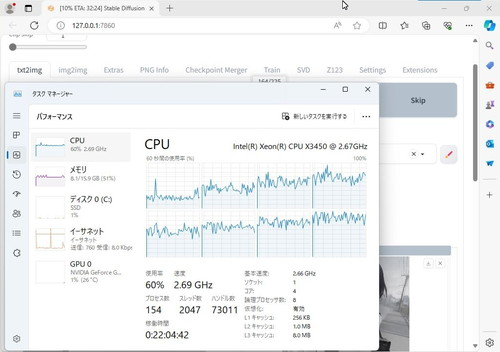
CPU 環境での動作例。CPU とメモリを大きく消費し、結果を得るまで長時間の実行が必要。
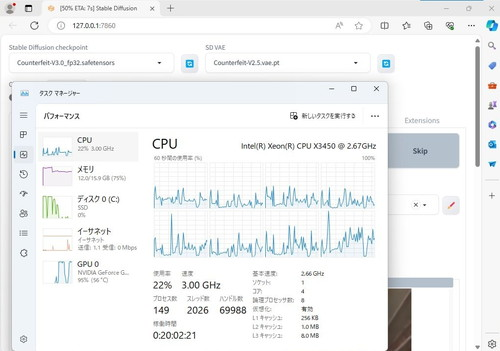
GPU 環境での動作例。
参考文献
- GitHub – lllyasviel/stable-diffusion-webui-forge
https://github.com/lllyasviel/stable-diffusion-webui-forge
関連
Stable Diffusion Web UI (AUTOMATIC1111) を使用する方法については、次のサポート記事をご参照ください:
注意
- 本操作例は Stable Diffusion WebUI Forge を Windows 11 にインストールするものです
スポンサードリンク